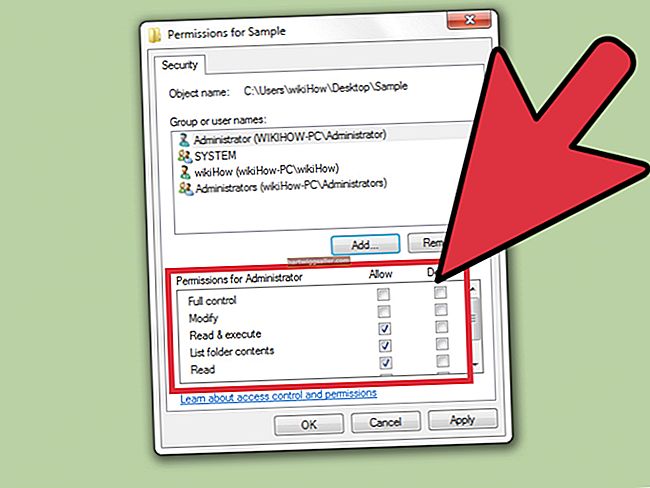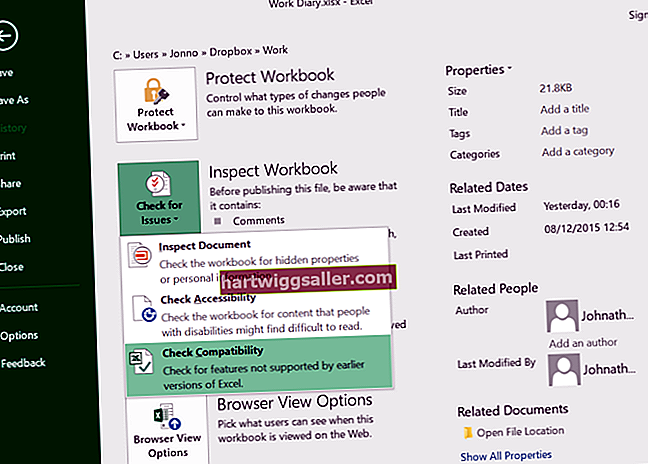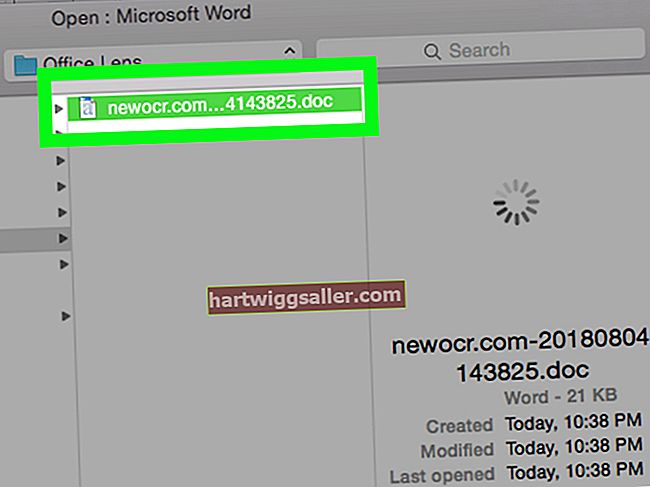当您手动选择下载位置时,查找最近下载的文件不是问题。但是,许多程序会自动将文件下载到预设位置,或者您在选择文件名后可能会盲目单击“保存”。在这些情况下,查找下载的文件将需要更多的工作。
默认下载文件夹
许多程序(包括Microsoft产品和大多数浏览器)都使用计算机上的默认“下载”文件夹。通过单击左窗格中顶部的“下载”文件夹,可以通过 Windows 资源管理器访问该文件夹。此文件夹对应于文件夹位置 C:\Users\USERNAME\Downloads。
程序设置
大多数程序允许您指定默认下载位置。您可以通过程序的“选项”,“首选项”或“设置”菜单访问这些设置。查找“文件夹”或“下载”以找到分配的下载位置。某些程序会打开一个单独的“下载”窗口,您可以直接访问此选项,也可以提供方便的链接来打开下载文件夹。
重复下载
如果您盲目地单击“另存为”窗口而不查看保存位置,则尝试再次下载文件将使您再次看到它。您不必下载相同的文件,但应尝试下载相同的文件类型,例如 ZIP 或 PDF。某些程序会根据您下载的文件类型自动选择不同的保存位置,因此选择相同的文件类型将确保位置正确。
使用Windows资源管理器搜索
如果所有其他方法均失败,则在计算机上执行计算机范围内的搜索将找到下载内容。按下“ Win-F”将打开搜索窗口。通过使用“日期修改”功能,可以将搜索限制为在特定日期或之后修改的文件。使用“扩展”功能还可以将结果限制为已知扩展名的文件。例如,“ datemodified:> = 9/12/2012 ext:zip”查找2012年9月11日之后修改的ZIP文件。但是,初始搜索仅搜索索引位置,例如Windows库。要扩大搜索范围,请滚动结果底部并单击“计算机”。